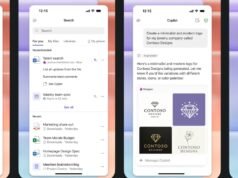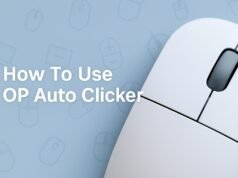Los lectores ayudan a respaldar a MSpoweruser. Es posible que recibamos una comisión si compra a través de nuestros enlaces.
Lea más en nuestra página de divulgación para saber cómo puede ayudar a MSPOWERUSER a sostener el equipo editorial.
Al sincronizar su AOL Mail con Windows 11, puede administrar sus correos electrónicos directamente desde su escritorio, ofreciendo una forma conveniente y eficiente de mantenerse conectado. Esta integración garantiza que reciba notificaciones en tiempo real, acceda a sus contactos y redacte correos electrónicos sin necesidad de abrir un navegador web.
Esta guía proporciona un proceso detallado paso a paso sobre cómo sincronizar correctamente su cuenta de AOL Mail con la aplicación de correo de Windows 11. Si sigue estas instrucciones, podrá optimizar la administración de su correo electrónico y aprovechar al máximo las funciones que ofrecen AOL Mail y Windows 11.
¿Cómo sincronizo mi correo de AOL con Windows 11?
Preparando su cuenta de AOL para la sincronización de Windows 11
Antes de poder sincronizar su correo de AOL con Windows 11, es posible que deba habilitar el acceso a “aplicaciones menos seguras” o crear una contraseña para la aplicación.
- Inicie sesión en su cuenta de AOL: Abra su navegador web y vaya al sitio web de AOL. Ingrese su nombre de usuario y contraseña para iniciar sesión.
- Acceda a la configuración de seguridad de la cuenta: Navegue hasta la configuración de seguridad de su cuenta. Esto generalmente se encuentra en “Información de la cuenta” o “Configuración de seguridad”.
- Cree una contraseña de aplicación (recomendado):
- Busque una opción como “Contraseña de la aplicación” o “Administrar contraseña de la aplicación”.
- Haga clic en él y siga las instrucciones para crear una nueva contraseña de aplicación específicamente para la aplicación de correo de Windows 11. Es posible que tengas que seleccionar “Correo” o una opción similar en un menú desplegable.
- Tome nota de la contraseña generada. Esta es una contraseña única que la aplicación Mail utilizará para acceder a su cuenta de AOL.
Agregar su cuenta de AOL al correo de Windows 11
Ahora que su cuenta de AOL está configurada, puede agregarla a la aplicación de correo de Windows 11.
- Abra la aplicación de correo: Inicie la aplicación Correo desde el menú Inicio o buscándola.
- Agregar cuenta: Haga clic en “Agregar cuenta”.
- Elige AOL: Seleccione “AOL” de la lista de proveedores de correo electrónico. Si AOL no aparece directamente en la lista, elija “Otras cuentas POP, IMAP”.
- Ingrese su dirección de correo electrónico de AOL: Escriba su dirección de correo electrónico completa de AOL en el campo Dirección de correo electrónico.
- Ingrese la contraseña de su aplicación: En lugar de su contraseña habitual de AOL, ingrese la contraseña de la aplicación que creó anteriormente. Si utiliza “Otras cuentas POP, IMAP”, es posible que deba ingresar manualmente la configuración del servidor entrante y saliente. Estos suelen ser:
- Servidor entrante (IMAP): imap.aol.com, puerto 993, SSL habilitado
- Servidor saliente (SMTP): smtp.aol.com, puerto 465, SSL habilitado
- Iniciar sesión: Haga clic en “Iniciar sesión” o “Conectar”.
- Acceso a la cuenta: La aplicación de correo le pedirá permiso para acceder a su cuenta de AOL. Conceder los permisos necesarios.
- Hecho: Haga clic en “Listo” para completar la configuración.
Resolver problemas de sincronización
Si tiene problemas para sincronizar su correo de AOL con Windows 11, pruebe estos pasos para solucionar problemas:
- Verificar la contraseña de la aplicación: Verifique que haya ingresado la contraseña de la aplicación correctamente.
- Verifique la conexión a Internet: Asegúrate de tener una conexión a Internet estable.
- Habilitar IMAP: Asegúrese de que IMAP esté habilitado en la configuración de su cuenta de AOL
- Actualiza la aplicación de correo: Asegúrese de tener instalada la última versión de la aplicación de correo de Windows 11.
- Reinicie la aplicación de correo: Cierra y vuelve a abrir la aplicación de Correo.
- Volver a agregar cuenta: Si todo lo demás falla, elimine la cuenta de AOL de la aplicación Correo y agréguela nuevamente.
Consejos para una integración óptima de AOL Mail y Windows 11
- Busque actualizaciones tanto para Windows 11 como para la aplicación Correo con regularidad para garantizar la compatibilidad y el acceso a las funciones más recientes.
- Utilice la configuración de notificaciones de Windows 11 para personalizar cómo recibe alertas por correo electrónico.
- Organice sus correos electrónicos en carpetas dentro de AOL Mail para mantener su bandeja de entrada ordenada y facilitar la búsqueda de mensajes importantes en la aplicación Windows 11 Mail.
Comparación de métodos de sincronización: contraseña de la aplicación versus acceso a la aplicación menos seguro
| características | Contraseña de la aplicación | Acceso a aplicaciones menos seguro |
|---|---|---|
| seguridad | más seguro; Contraseña única para la aplicación. | menos seguro; Usando su contraseña principal de AOL |
| recomendación | Recomendado para mejorar la seguridad | No recomendado; Crea un riesgo de seguridad. |
| Fácil de usar | Algunos pasos más para configurar | Configuración sencilla pero compromete la seguridad de la cuenta |
| compatibilidad | Compatible con la mayoría de clientes de correo electrónico modernos | Puede que no funcione con todos los clientes de correo electrónico |
Gestión de correo electrónico optimizada con AOL y Windows 11
Si sigue estos pasos, habrá integrado con éxito su AOL Mail con Windows 11, lo que permitirá una gestión de correo electrónico perfecta y una mayor productividad. Disfrute de la comodidad de acceder a sus correos electrónicos directamente desde su escritorio
Preguntas frecuentes
¿Por qué mi correo de AOL no se sincroniza con Windows 11? Esto podría deberse a una contraseña incorrecta, una configuración IMAP deshabilitada o una aplicación de correo desactualizada
¿Cómo habilito IMAP para mi cuenta de AOL? Inicie sesión en AOL, vaya a Configuración de correo y habilite el acceso IMAP
¿Qué es una contraseña de aplicación y por qué la necesito? La contraseña de una aplicación es una contraseña única para aplicaciones de terceros, lo que aumenta la seguridad sin revelar su contraseña principal de AOL.
¿Puedo usar la aplicación Correo de Windows 11 con otros proveedores de correo electrónico? Sí, la aplicación Correo de Windows 11 admite diferentes proveedores de correo electrónico como Gmail, Outlook y Yahoo.
¿Cómo actualizo la aplicación de correo de Windows 11? Puede actualizar la aplicación de correo a través de Microsoft Store.
Edgar es un editor tecnológico con más de 10 años de experiencia, especializado en IA, tecnologías emergentes e innovación digital. Proporciona artículos claros y atractivos que simplifican temas complejos y, al mismo tiempo, cubren la seguridad y la privacidad para ayudar a los lectores a proteger sus vidas digitales.